Consejos para crear ISO desde un CD, observar la actividad del usuario y comprobar el uso de memoria del navegador
Aquí nuevamente, he escrito otra publicación sobre la serie de consejos y trucos de Linux. Desde el principio, el objetivo de esta publicación es informarle sobre esos pequeños consejos y trucos que le permiten administrar su sistema/servidor de manera eficiente.

En esta publicación veremos cómo crear una imagen ISO a partir del contenido del CD/DVD cargado en la unidad, abrir páginas man aleatorias para aprender, conocer detalles de otros usuarios que han iniciado sesión y lo que están haciendo y monitorear los usos de memoria de un navegador, y todo esto utilizando herramientas/comandos nativos sin ninguna aplicación/utilidad de terceros. Aquí vamos…
Crear una imagen ISO desde un CD
A menudo necesitamos hacer una copia de seguridad/copiar el contenido del CD/DVD. Si está en la plataforma Linux, no necesita ningún software adicional. Todo lo que necesitas es acceso a la consola de Linux.
Para crear una imagen ISO de los archivos en su CD/DVD ROM, necesita dos cosas. Lo primero es encontrar el nombre de su unidad de CD/DVD. Para encontrar el nombre de su unidad de CD/DVD, puede elegir cualquiera de los tres métodos siguientes.
1. Ejecute el comando lsblk (lista de dispositivos de bloqueo) desde su terminal/consola.
lsblk
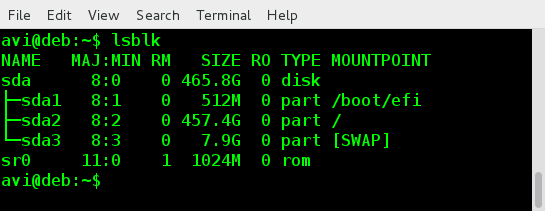
2. Para ver información sobre el CD-ROM, puede utilizar comandos como menos o más.
less /proc/sys/dev/cdrom/info
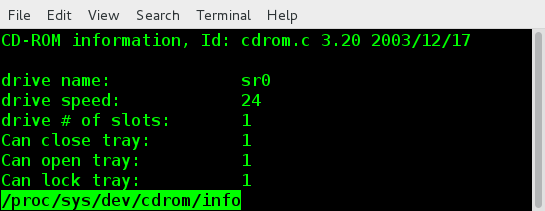
3. Puede obtener la misma información del comando dmesg y personalizar la salida usando egrep.
El comando 'dmesg' imprime/controla el anillo del búfer del núcleo. El comando 'egrep' se utiliza para imprimir líneas que coinciden con un patrón. La opción -i y –color con egrep se utiliza para ignorar la búsqueda que distingue entre mayúsculas y minúsculas y resaltar la cadena coincidente respectivamente.
dmesg | egrep -i --color 'cdrom|dvd|cd/rw|writer'

Una vez que sepa el nombre de su CD/DVD, puede usar el siguiente comando para crear una imagen ISO de su cdrom en Linux.
cat /dev/sr0 > /path/to/output/folder/iso_name.iso
Aquí 'sr0' es el nombre de mi unidad de CD/DVD. Debes reemplazar esto con el nombre de tu CD/DVD. Esto le ayudará a crear imágenes ISO y copias de seguridad del contenido de CD/DVD sin ninguna aplicación de terceros.

Abra una página de manual aleatoriamente para lectura
Si eres nuevo en Linux y quieres aprender comandos y modificadores, este ajuste es para ti. Coloque la siguiente línea de código al final de su archivo ~/.bashrc.
/use/bin/man $(ls /bin | shuf | head -1)
Recuerde colocar el script de una línea anterior en el archivo .bashrc de los usuarios y no en el archivo .bashrc de la raíz. Entonces, la próxima vez que inicie sesión de forma local o remota usando SSH, verá una página de manual abierta aleatoriamente para que la lea. Para los novatos que quieran aprender comandos y cambios de línea de comandos, esto resultará útil.
Esto es lo que obtuve en mi terminal después de iniciar sesión dos veces seguidas.


Verificar la actividad de los usuarios conectados
Sepa qué están haciendo otros usuarios en su servidor compartido.
En el caso más general, usted es un usuario del Servidor Linux compartido o el Administrador. Si está preocupado por su servidor y desea comprobar qué están haciendo otros usuarios, puede probar el comando 'w'.
Este comando le permite saber si alguien está ejecutando algún código malicioso o manipulando el servidor, ralentizándolo o cualquier otra cosa. 'w' es la forma preferida de vigilar a los usuarios que han iniciado sesión y lo que están haciendo.
Para ver los usuarios que han iniciado sesión y lo que están haciendo, ejecute el comando "w" desde la terminal, preferiblemente como root.
w

Verificar usos de memoria por navegador
Hoy en día se hacen muchas bromas sobre Google Chrome y su demanda de memoria. Si desea conocer los usos de memoria de un navegador, puede enumerar el nombre del proceso, su PID y sus usos de memoria. Para verificar el uso de memoria de un navegador, simplemente ingrese "about:memory" en la barra de direcciones sin comillas.
Lo probé en los navegadores web Google-Chrome y Mozilla Firefox. Si puede comprobarlo en cualquier otro navegador y funciona bien, puede reconocernos en los comentarios a continuación. También puede finalizar el proceso del navegador simplemente como si lo hubiera hecho con cualquier proceso/servicio de terminal de Linux.
En Google Chrome, escriba about:memory en la barra de direcciones, debería obtener algo similar a la imagen de abajo.

En Mozilla Firefox, escriba about:memory en la barra de direcciones, debería obtener algo similar a la imagen de abajo.

De estas opciones, puede seleccionar cualquiera de ellas, si comprende de qué se trata. Para verificar el uso de la memoria, haga clic en la opción más a la izquierda 'Medir'.

Muestra los usos de memoria de proceso en forma de árbol por navegador.
Eso es todo por ahora. Espero que todos los consejos anteriores te ayuden en algún momento. Si tiene uno (o más) consejos/trucos que ayudarán a los usuarios de Linux a administrar su sistema/servidor Linux de manera más eficiente y es menos conocido, puede compartirlo con nosotros.
Estaré aquí con otra publicación pronto, hasta entonces estad atentos y conectados a TecMint. Bríndenos sus valiosos comentarios en los comentarios a continuación. Dale me gusta y compártenos y ayúdanos a difundirnos.